Mengatur Kurva Corak Warna
Anda dapat mengatur kecerahan gambar dengan memilih tipe grafik (kurva corak warna) yang menunjukkan keseimbangan corak warna input dan output, melalui  (Setelan Kurva Corak Warna) dalam tab Moda Tingkat Lanjut(Advanced Mode) ScanGear (pengandar pemindai).
(Setelan Kurva Corak Warna) dalam tab Moda Tingkat Lanjut(Advanced Mode) ScanGear (pengandar pemindai).
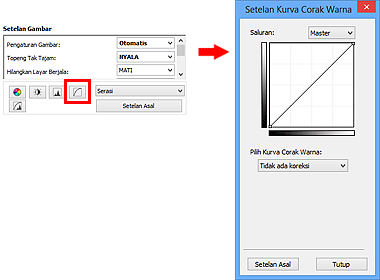
 Catatan
Catatan
- Klik Setelan Asal(Defaults) untuk menata ulang semua pengaturan pada jendela sekarang.
Saluran
Setiap titik gambar adalah campuran Merah, Hijau, dan Biru dalam berbagai perbandingan (gradasi). Warna-warna ini dapat diatur secara terpisah sebagai satu "saluran."
- Master
- Mengatur kombinasi Merah, Hijau, dan Biru.
- Merah(Red)
- Mengatur saluran Merah.
- Hijau(Green)
- Mengatur saluran Hijau.
- Biru(Blue)
- Mengatur saluran Biru.
 Catatan
Catatan
- Hanya Keabu-abuan(Grayscale) yang akan ditampilkan dalam Saluran(Channel) ketika Moda Warna(Color Mode) adalah Keabu-abuan(Grayscale).
Membaca Kurva Corak Warna
Dengan ScanGear, memindai gambar lewat suatu pemindai adalah input, dan yang ditampilkan ke monitor adalah output. Kurva Corak Warna menunjukkan keseimbangan corak warna input dan output untuk setiap Saluran(Channel).
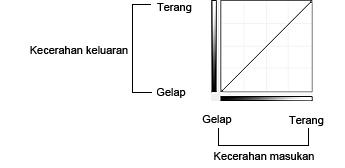
Mengatur Kurva Corak Warna
Dalam Pilih Kurva Corak Warna(Select Tone Curve), pilih kurva corak warna dari Tidak ada koreksi(No correction), Pendedahan Berlebihan(Overexposure), Pendedahan Tidak Cukup(Underexposure), Kontras tinggi(High contrast), Balikkan gambar negatif/positif(Reverse the negative/positive image), dan Edit kurva serasi(Edit custom curve).
Tidak ada koreksi(No correction) (Tidak ada pengaturan)
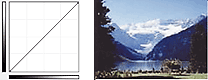
Pendedahan Berlebihan(Overexposure) (Kurva cembung)
Data corak warna tengah sisi input diperpanjang ke arah bagian terang sisi output, yang menghasilkan gambar bercorak warna-cerah ketika ditampilkan pada monitor.
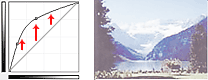
Pendedahan Tidak Cukup(Underexposure) (Kurva cekung)
Data corak warna tengah sisi input diperpanjang ke arah bagian gelap sisi output, yang menghasilkan gambar bercorak warna-gelap ketika ditampilkan pada monitor.
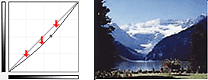
Kontras tinggi(High contrast) (Kurva S)
Bagian terang dan gelap sisi input ditingkatkan, menghasilkan gambar berkontras tinggi.
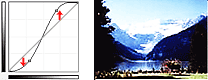
Balikkan gambar negatif/positif(Reverse the negative/positive image) (Garis miring-menurun)
Sisi input dan output dibalik, menghasilkan gambar berkebalikan negatif-positif.
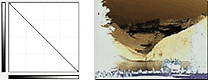
Edit kurva serasi(Edit custom curve)
Anda dapat menyeret poin tertentu pada Kurva Corak Warna untuk secara bebas mengatur kecerahan area yang berhubungan.

